Installation du premier serveur XenApp 6.5 d'une ferme
Comment installer le premier serveur Citrix XenApp 6.5
Montez le Cd et lancez l'autorun si cela ne s'est pas fait en automatique

Cliquez sur Installer le serveur XenApp

Cliquez sur Ajouter des rôles de serveur

Cliquez sur le niveau de licence que vous possédez

Pour continuer il vous faut accepter le contrat de licence et cliquer sur Suivant

Pour les fonctionnalités de base ne cochez que XenApp puis cliquez sur Suivant

Cliquez sur Suivant
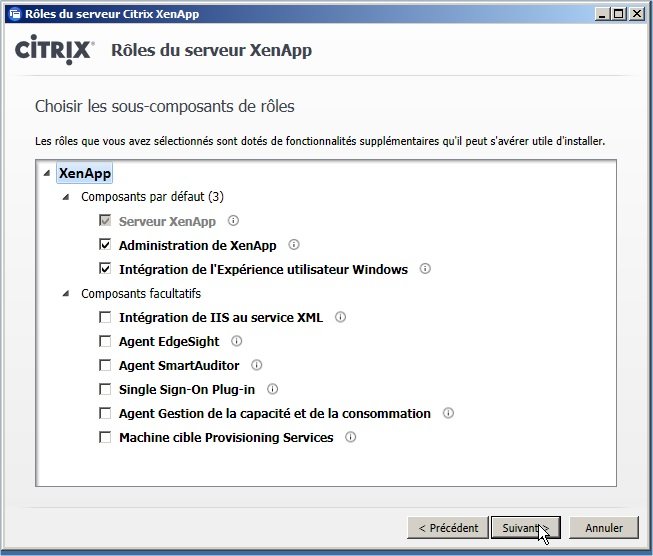
Cliquez sur Suivant

Cliquez sur Installer

Cliquez sur Terminer

Redémarrez la machine et reconnectez vous. Si rien n'apparait automatiquement, lancez le Gestionnaire de rôles de serveur XenApp

Cliquez sur Reprendre l'installation

Cliquez sur Installer

Cliquez sur terminer et redémarrez

Cliquez surs Spécifier les licences

Spécifiez le nom de votre serveur de licences puis cliquez sur Tester la connexion. Vous pouvez aussi régler le paramètre par stratégie ultérieurement

Le test validé cliquez sur Fermer puis Suivant

Laissez tel quel le modèle de licences puis continuez

Cliquez sur Configurer

On va partir du principe que c'est votre premier serveur, aussi cliquez sur Créer une nouvelle batterie de serveurs

Nommez votre batterie et notez que c'est le compte actuellement utilisé pour installer le serveur qui sera le premier authorisé à intervenir sur la ferme

Si vous en avez un, sur un serveur SQL créez une base pour héberger le datastore. Ici elle a été nommée XenApp65

Créez un compte de service dans votre AD dédié à l'accès à cette base de données

Bien évidemment son mot de passe ne doit pas expirer

Déclarez ce compte sur votre base de données en spécifiant la base du datastore comme base par défaut

Donnez les droits db_owner au compte sur la base du datastore

Maintenant, au niveau de votre installation de serveur Citrix, indiquez que vous avez une base de données existante

Sur l'installation de Citrix spécifiez le nom du serveur SQL avec le nom de la base puis continuez

Indiquez le login et mot de passe créé pour l'occasion

Testez la connexion et passez à la suite

Il est préférable de forcer l'affichage d'un message pour l'observation

Si vos serveurs sont tous sur le même lieu géographique, laissez ce paramètre par défaut

Appliquez les paramètres

Terminez l'installation et redémarrez votre serveur

Lancez Citrix AppCenter

Il ne faut pas qu'un seul compte nominatif puisse gérer la ferme.
On va ajouter un groupe contenant des administrateurs aptes à gérer la ferme.
Libre à vous de choisir un autre groupe.
Lancez la découverte en pointant sur votre votre machine etc...
une fois fait cliquez sur Ajouter un administrateur comme ci-dessous

Cliquez sur Ajouter

Cliquez sur Ajouter une liste de noms...

Entrez le domaine et nom du groupe à ajouter puis cliquez sur Verifier les noms

Cliquez 2 fois sur Ok

Cliquez sur Ok

Cliquez sur Suivant

Donnez les droits d'administration complet puis cliquez sur Terminer

Authorisez les ouvertures de session sur votre serveur

Allez éventuellement dans les paramètres de votre pare feu pour le désactiver


Article(s) suivant(s)
Article(s) précédent(s)